- Ja viegli aizmirstat paroli, iespējams, Wi-Fi parole būs bieži jāmaina.
- Wi-Fi paroles palīdz aizsargāt bezvadu savienojumu un neļauj cilvēkiem piekļūt sensitīvai informācijai.
- Varat mainīt savu Wi-Fi paroli, izmantojot vairākas šajā rakstā norādītās metodes.
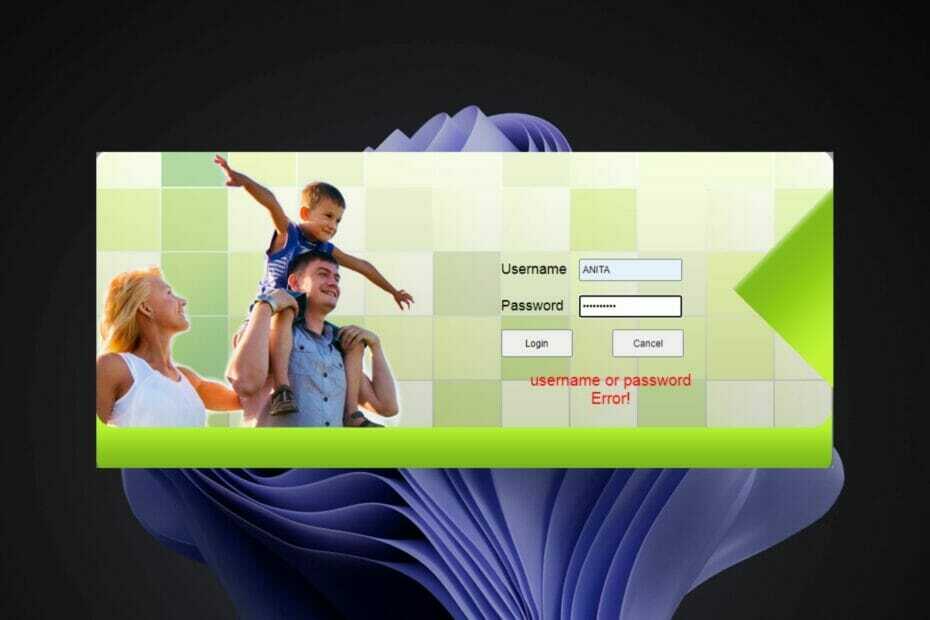
Nemēģiniet atcerēties visas savas paroles, jums būs nepieciešama tikai viena, lai tās visas pārvaldītu! Glabājiet visas savas paroles drošībā vienuviet un viegli piekļūt tiem, izmantojot šo īpašo paroļu pārvaldnieku. Tas ir šādi:
- Ģenerē jums spēcīgas izlases paroles
- Sinhronizējiet pieteikšanās datus starp savām ierīcēm
- Saglabājiet savas paroles un pieteikšanās datus personīgā šifrētā glabātuvē
Automātiskais pilots visām jūsu parolēm
Vai jums ir problēmas ar piekļuvi internetam nepareizas Wi-Fi paroles dēļ? Iespējams, vēlaties mainīt savu Wi-Fi paroli operētājsistēmā Windows 11, bet nezināt, kā to izdarīt.
Šī ir izplatīta problēma, ar kuru saskaras daudzi cilvēki, nezinot, kā mainīt tīkla iestatījumus.
Laba parole ir būtiska drošībai. Ja ļaunprātīga persona piekļūst jūsu parolei, tā var to izmantot, lai piekļūtu jūsu personiskajai informācijai, piemēram, e-pastiem, bankas konta informācijai un citai sensitīvai informācijai.
Wi-Fi tīkla paroles maiņa var būt galvenais solis mājas tīkla nodrošināšanā. Lai kāds būtu iemesls, Wi-Fi tīkla paroles maiņa ir vienkārša un aizņem tikai dažas minūtes.
Kā redzēt Wi-Fi paroli operētājsistēmā Windows 11?
- Noklikšķiniet uz palielināmostikla ikona no uzdevumjoslas, pēc tam ierakstiet Vadības panelis un atveriet augstāko rezultātu.
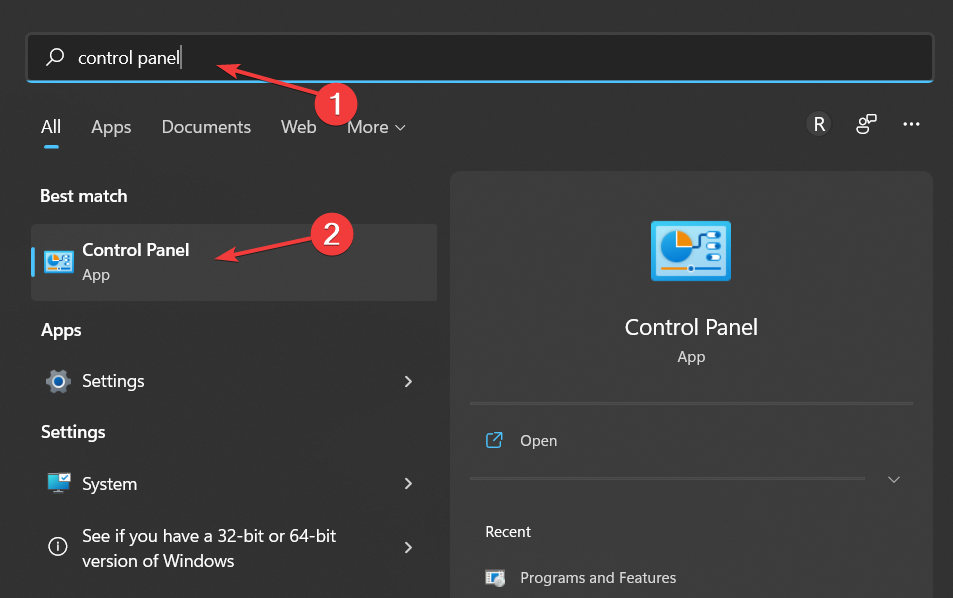
- Izvēlieties Tīkls un internets seko Tīkla un koplietošanas centrs.
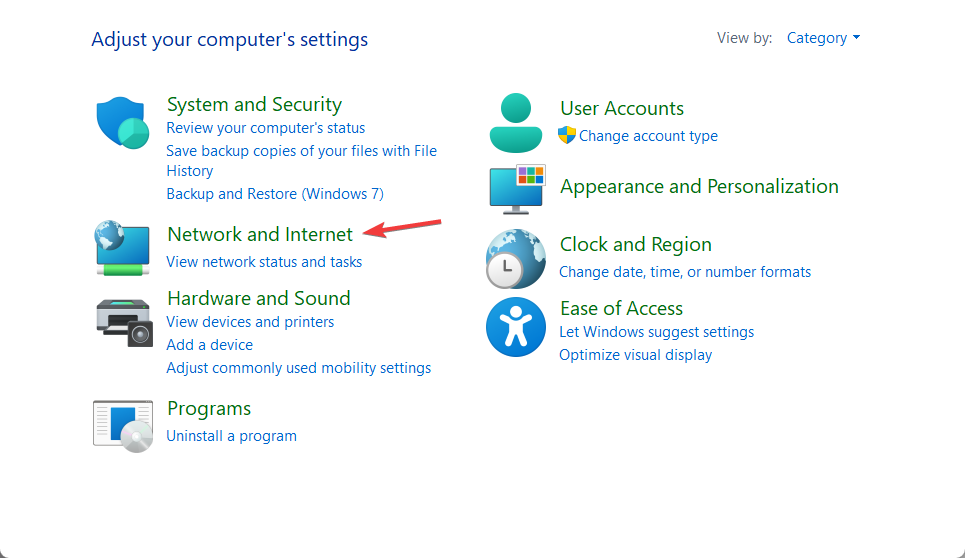
- Noklikšķiniet uz sava Wi-Fi nosaukums blakus Savienojumi.
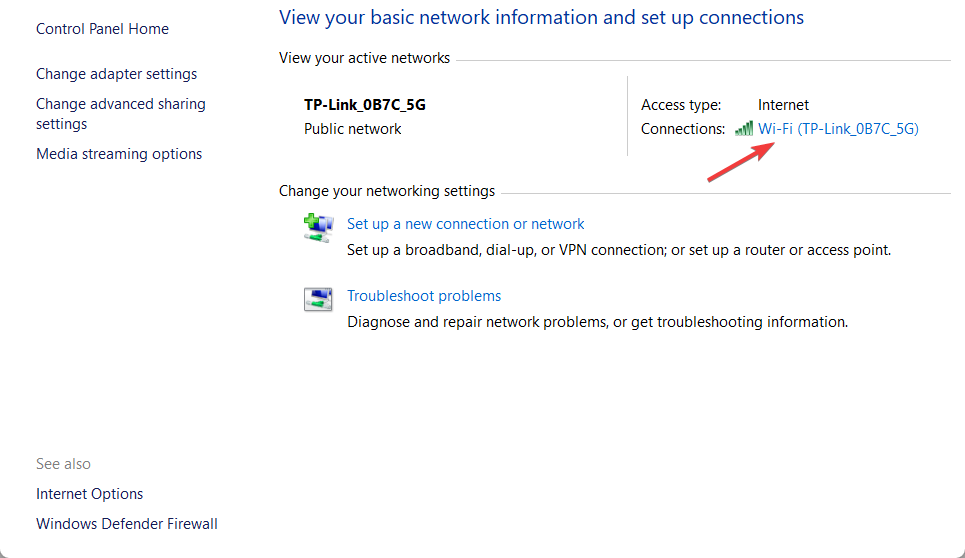
- Izvēlieties Bezvadu rekvizīti.
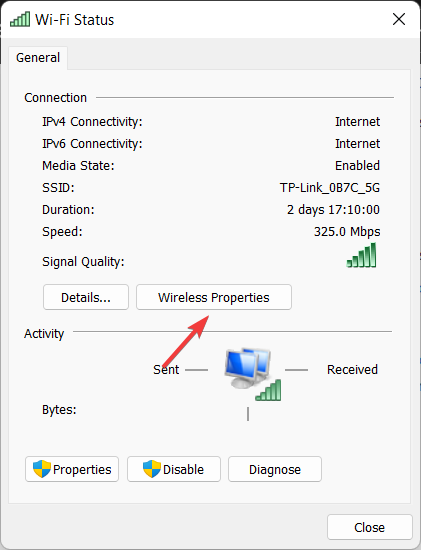
- Visbeidzot, dodieties uz Drošība cilni un pārbaudiet Rādīt rakstzīmes lodziņā, lai uzzinātu savu Wi-Fi paroli operētājsistēmā Windows 11.
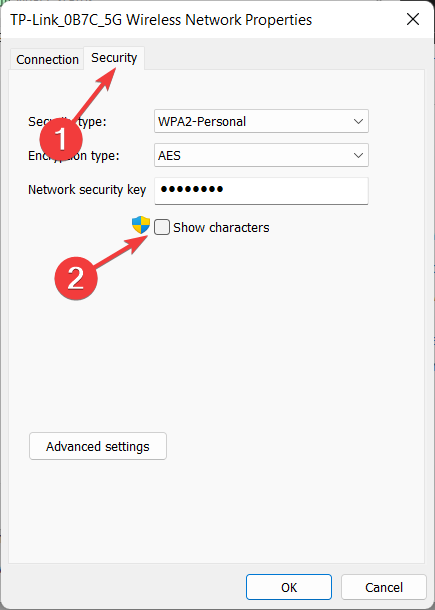
Vai ir nepieciešama Wi-Fi parole?
Ja esat tāds pats kā vairums cilvēku, jums mājās ir bezvadu maršrutētājs, kas izveido savienojumu ar internetu un ļauj koplietot failus un printerus tīklā. Bet vai tiešām ir nepieciešama Wi-Fi parole?
Vairumā gadījumu jā. Piemēram, ja neaizsargājat savu Wi-Fi tīklu ar paroli, ikviens var izmantot jūsu interneta savienojumu — tas var būt dārgi, ja tiek izmantoti visi jūsu ikmēneša dati.
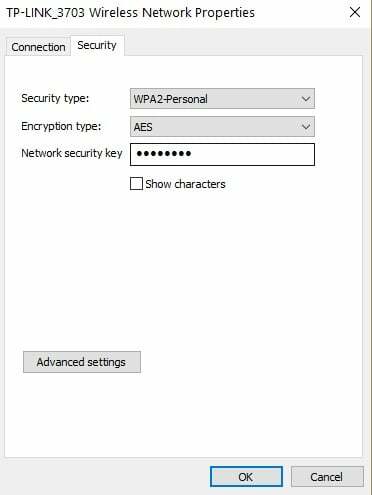
Pastāv arī iespēja, ka viņi var piekļūt sensitīvai informācijai jebkurā no jūsu pievienotajām ierīcēm, piemēram, fotoattēliem vai personīgajiem dokumentiem.
Dažos gadījumos tas var nebūt nepieciešams. Piemēram, ja dzīvojat attālā vietā un tuvumā nav neviena kaimiņa, kas varētu piekļūt jūsu tīklam, var nebūt jēgas nodrošināt to ar paroli.
Wi-Fi parole ir pieejama drošības un jūsu drošības nolūkos. Tas nodrošina, ka jūs neļaujat nezināmiem cilvēkiem vai ierīcēm izveidot savienojumu ar jūsu tīklu un izmantot jūsu joslas platumu. Tas nozīmē, ka neviens nevar piekļūt jūsu datiem vai failiem, iepriekš nepārvarot ugunsmūri.
Ja nekad neesat mainījis savu Wi-Fi paroli, pastāv liela iespēja, ka izmantojat noklusējuma paroli, kas tika piegādāta kopā ar maršrutētāju.
Pastāv arī iespēja, ka ikviens varētu atrast šo noklusējuma paroli internetā un piekļūt jūsu Wi-Fi tīklam.
Eksperta padoms: Dažas datora problēmas ir grūti atrisināt, it īpaši, ja runa ir par bojātām krātuvēm vai trūkstošiem Windows failiem. Ja rodas problēmas ar kļūdu labošanu, jūsu sistēma var būt daļēji bojāta. Mēs iesakām instalēt Restoro — rīku, kas skenēs jūsu ierīci un noteiks kļūmes cēloni.
Noklikšķiniet šeit lai lejupielādētu un sāktu remontu.
Iespējams, esat arī aizmirsis paroli un vienkārši vēlaties to atjaunināt, lai to viegli atcerētos. Tātad, kā mainīt Wi-Fi paroli operētājsistēmā Windows 11?
Kā es varu mainīt Wi-Fi paroli operētājsistēmā Windows 11?
1. Izmantojiet lietotni Iestatījumi
- Nospiediet uz Windows + es taustiņus, lai vienlaikus atvērtu Iestatījumi.

- Kreisajā plaknē atlasiet Tīkls un internets tad noklikšķiniet uz Papildu tīkla iestatījumi labajā rūtī.
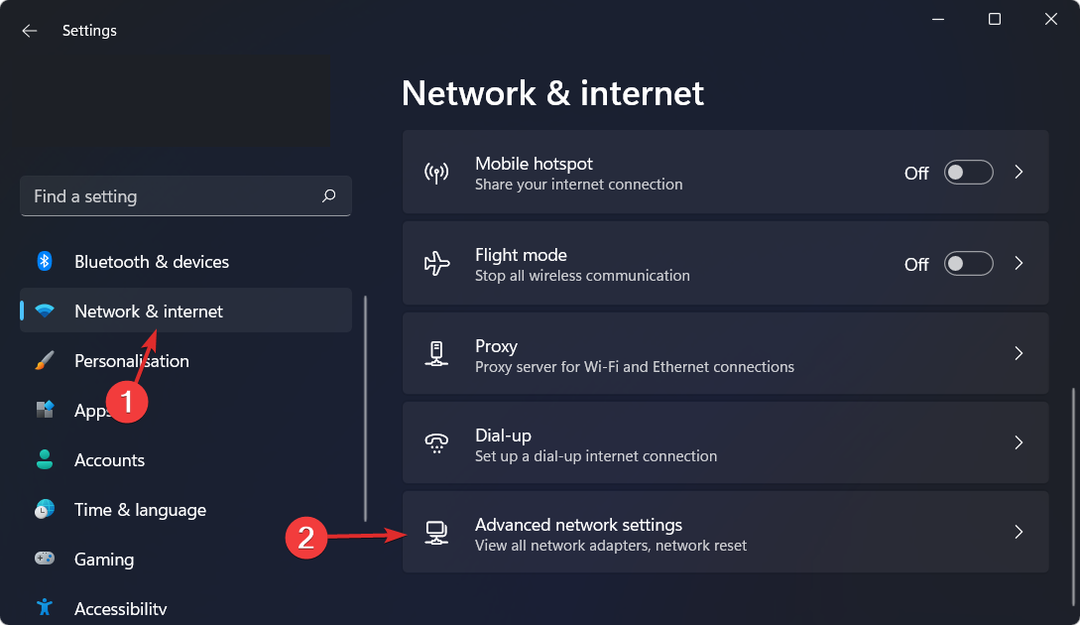
- Izvēlieties Vairāk tīkla adaptera iespēju.
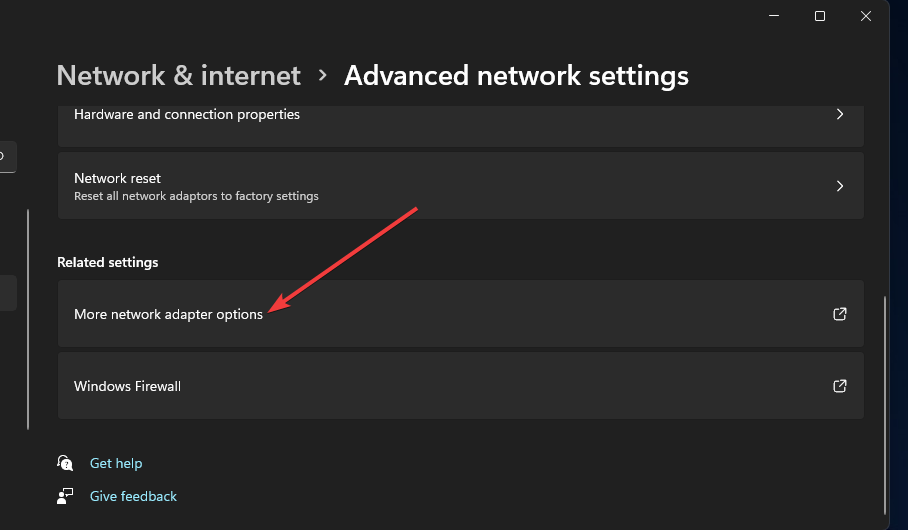
- Ar peles labo pogu noklikšķiniet uz sava bezvadu tīkla un atlasiet Statuss.

- Uznirstošajā dialoglodziņā atlasiet Bezvadu rekvizīti.

- Dodieties uz Drošība cilni, rediģējiet Tīkla drošības atslēga ievadiet ar jauno paroli un nospiediet LABI.
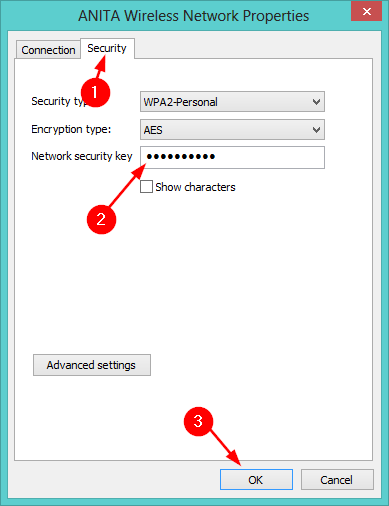
2. Izmantojiet vadības paneli
- Nospiediet uz Windows atslēga, tips Vadības panelis meklēšanas joslā un noklikšķiniet uz Atvērt.

- Zem Tīkls un internets, izvēlieties Skatiet tīkla statusu un uzdevumus.
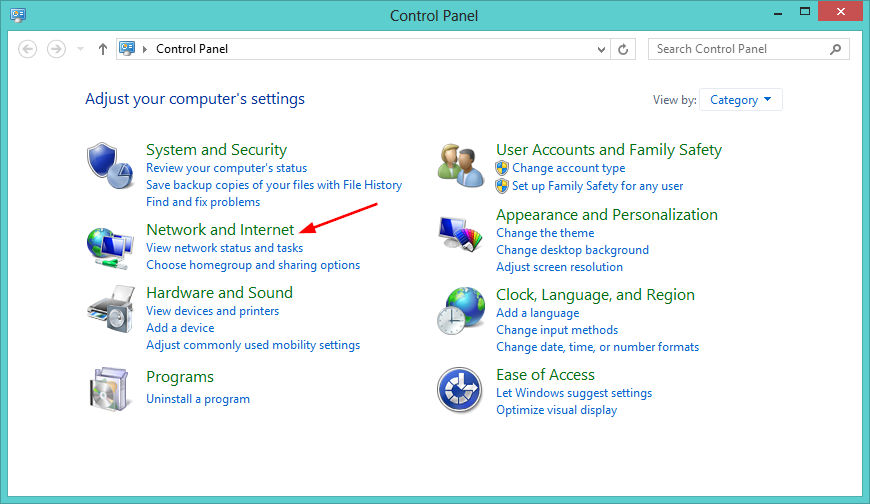
- Izvēlieties Tīkla un koplietošanas centrs panelis, pēc tam noklikšķiniet uz Mainiet adaptera iestatījumus.

- Ar peles labo pogu noklikšķiniet uz sava bezvadu tīkla un atlasiet Statuss.

- Uznirstošajā dialoglodziņā atlasiet Bezvadu rekvizīti.

- Dodieties uz Drošība cilni, rediģējiet Tīkla drošības atslēga ievadiet ar jauno paroli un nospiediet LABI.
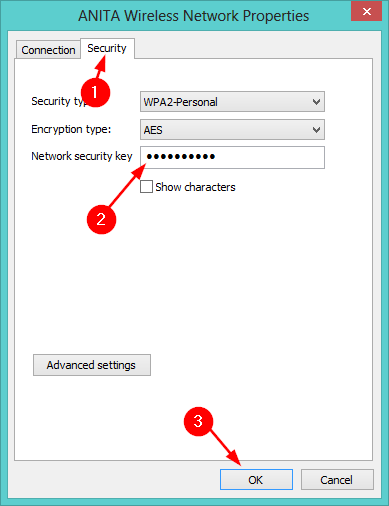
3. Izmantojiet maršrutētāja lapu
- Pārejiet uz pārlūkprogrammu, ievadiet maršrutētāja nosaukumu IP adrese meklēšanas joslā un nospiediet Ievadiet.
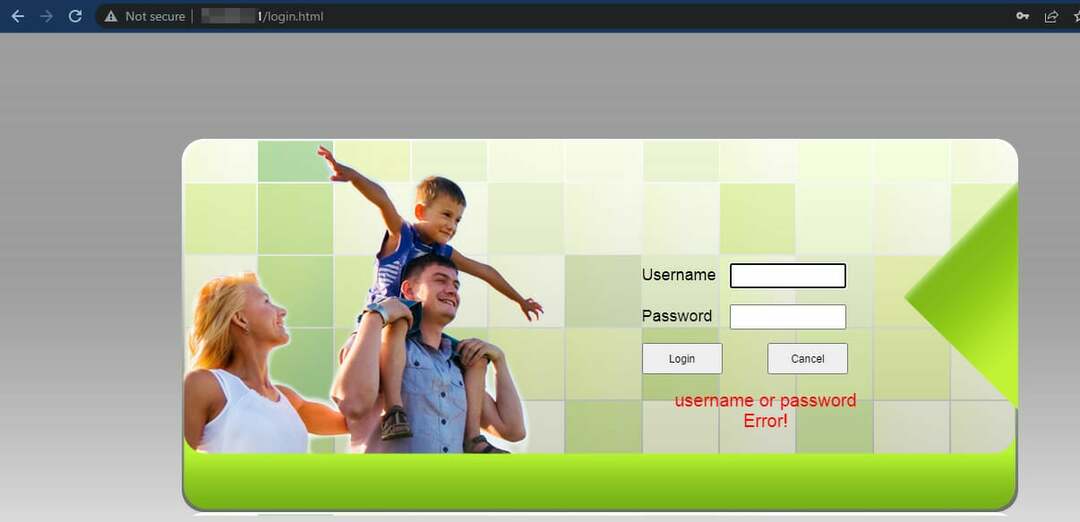
- Pēc tam ievadiet pašreizējo maršrutētāju Lietotājvārds un Parole un Pieslēgties.
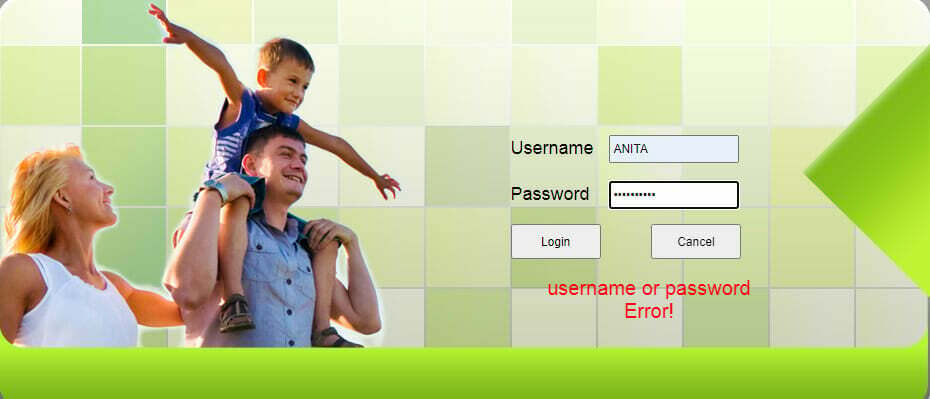
- Pēc tam noklikšķiniet uz Bezvadu.
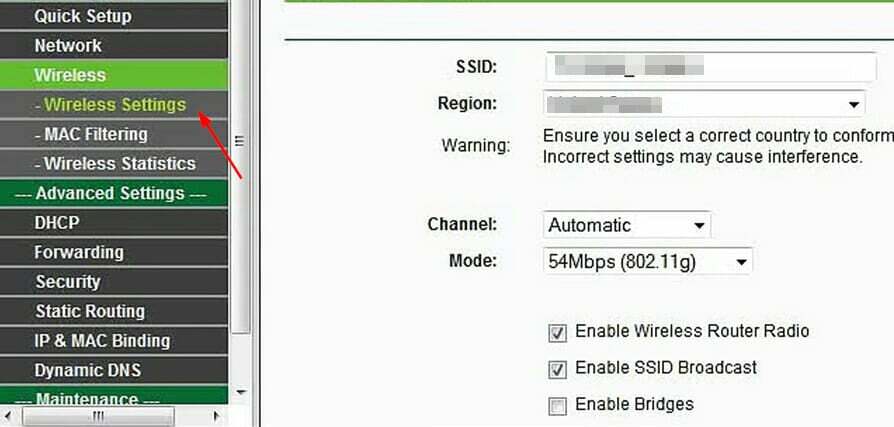
- Pēc tam mainiet jauno WiFi nosaukumu un/vai paroli.

- Visbeidzot noklikšķiniet uz Pieteikties vai Saglabāt.
- 9 populārākie WiFi rīki veiktspējas palielināšanai operētājsistēmā Windows 10
- Wi-Fi neprasīs paroli: 6 ātri risinājumi šīs problēmas novēršanai
- LABOJUMS: operētājsistēmā Windows 10 ir WiFi, bet es nevaru piekļūt internetam
Vai varu skatīt saglabātās Wi-Fi paroles operētājsistēmā Windows 11?
Jā tu vari. Ir gadījumi, kad nepieciešams izveidot savienojumu ar jaunu ierīci un datora nav tuvumā vai esat aizmirsis pierakstīt paroli. Cits iemesls varētu būt tas, ka iepriekšējais lietotājs to ir mainījis un tagad vēlaties to mainīt atpakaļ.
Mēs zinām, ka ir sāpīgi atcerēties visas savas paroles. Taču ar tik daudziem digitālajiem pakalpojumiem, kuriem katram ir savas prasības un ierobežojumi, katrai vietnei ir nepieciešama unikāla un spēcīga parole.
Tāpēc mēs iesakām izmantot Dashlane lai jūs varētu viegli pārvaldīt savas paroles visās savās ierīcēs.
Tātad, kā jūs skatāties savas saglabātās paroles? Veiciet tālāk norādītās darbības.
1. Izmantojiet komandu uzvedni
- Nospiediet uz Windows atslēga, tips cmd un atlasiet Izpildīt kā administratoram.

- Ierakstiet šo komandu un nospiediet Ievadiet:
netsh wlan rādīt profilus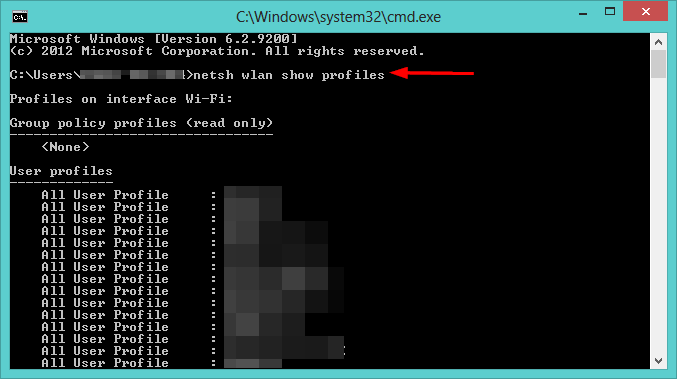
- Pēc tam ierakstiet šo komandu, aizstājot Wi-Fi nosaukumu ar sava bezvadu tīkla nosaukumu, un pēc tam nospiediet Ievadiet:
netsh wlan rādīt profila nosaukums = "Wi-Fi NOSAUKUMS" taustiņš = skaidrs
2. Izmantojiet Powershell
- Nospiediet Windows taustiņu, ierakstiet Windows Powershell un noklikšķiniet Atvērt.
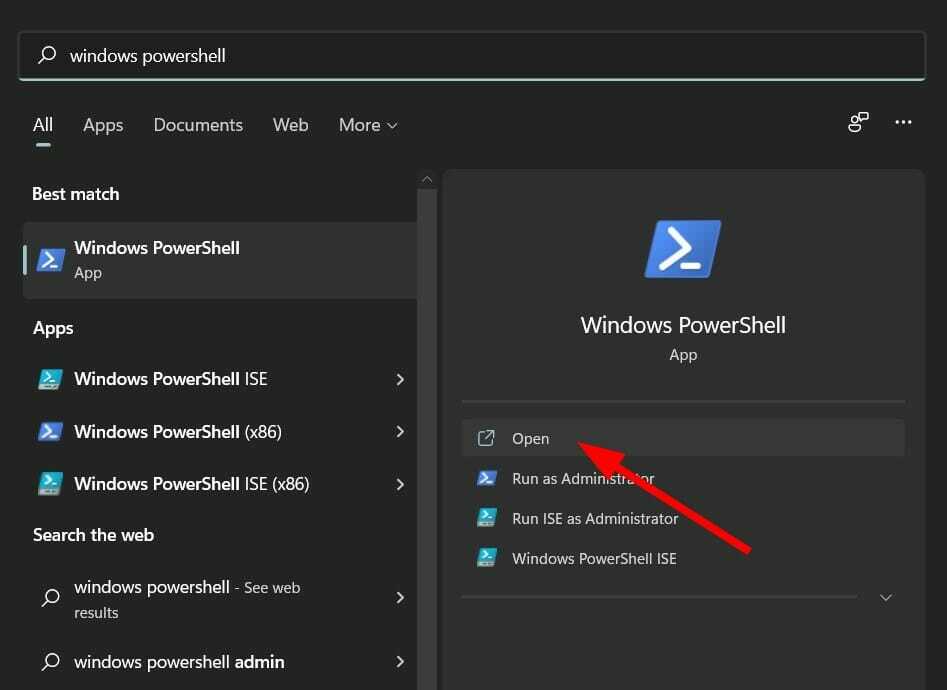
- Kopēt un Ievadiet šādu komandu:
(netsh wlan rādīt profilus) | Select-String "\:(.+)$" | %{$name=$_.Atbilst. Grupas[1].Vērtība. Apgriezt (); $_} | %{(netsh wlan rādīt profila nosaukumu="$name" key=clear)} | Select-String "Key Content\W+\:(.+)$" | %{$pass=$_.Atbilst. Grupas[1].Vērtība. Apgriezt (); $_} | %{[PSCustomObject]@{ PROFILE_NAME=$nosaukums; PASSWORD=$pass }} | Format-Table -AutoSize
- Jūs varēsiet skatīt jebkuru saglabāto Wi-Fi paroli operētājsistēmā Windows 11.
Jūs varat arī skatīt saglabātās paroles Windows 10 un Mac ierīcēs.
Kur ir Wi-Fi iestatījumi operētājsistēmā Windows 11?
- Atvērt Iestatījumi turot Windows un es kopā, pēc tam dodieties uz Tīkls un internets kreisās puses izvēlnē.
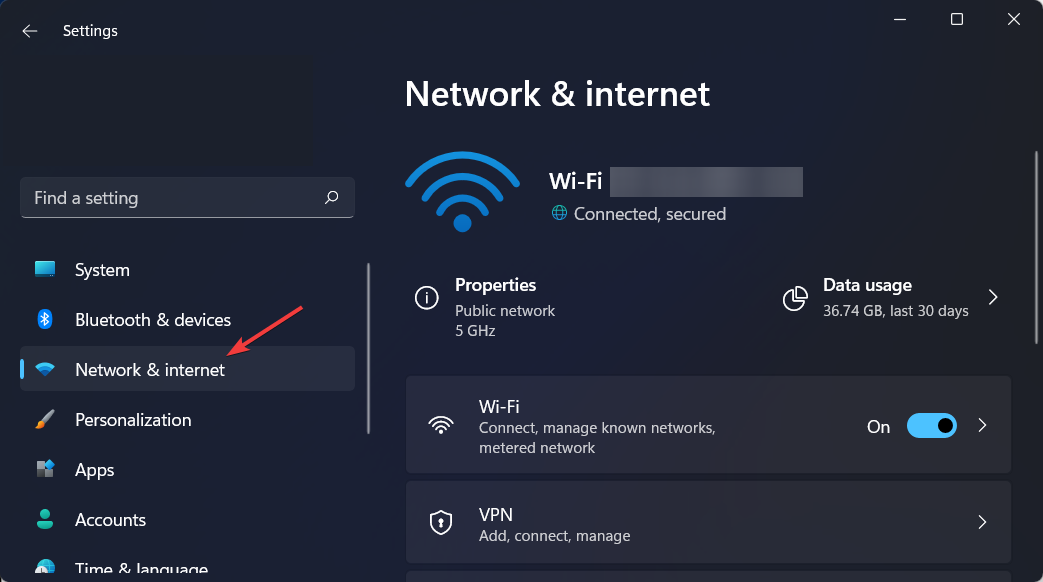
- Tālāk noklikšķiniet uz Īpašības zem Wi-Fi nosaukuma. Jūs tiksit novirzīts uz visiem Wi-Fi iestatījumiem, kurus vēlaties pielāgot.
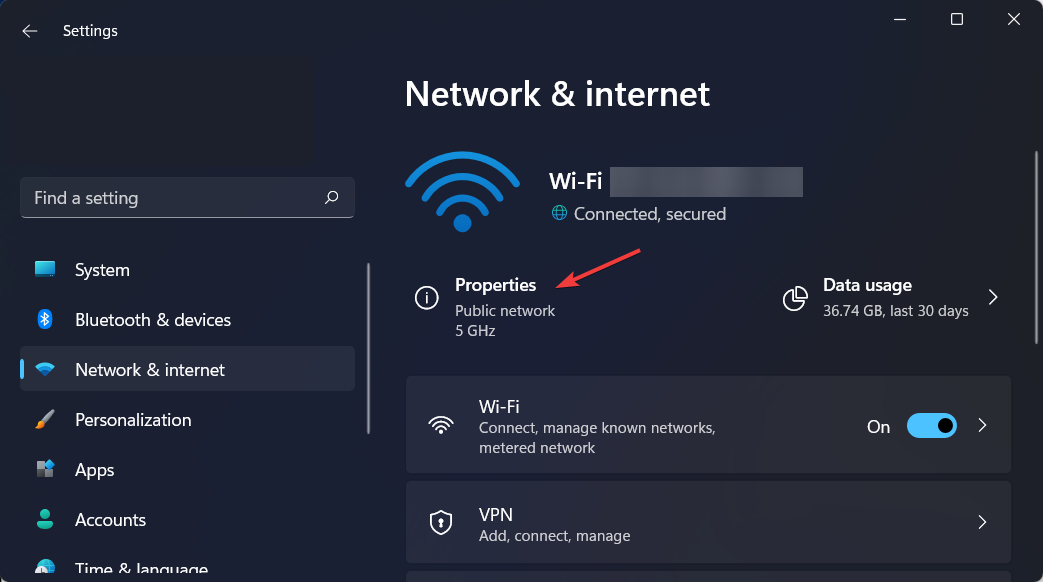
Kāpēc es nevaru nomainīt savu Wi-Fi paroli?
Visizplatītākais iemesls, kāpēc nevarat mainīt savu Wi-Fi paroli, ir tas, ka ierīcē tiek izmantota veca tīkla informācijas kešatmiņā saglabātā versija. Mēģiniet atvienoties no tīkla un pēc tam atkārtoti izveidot savienojumu.
Iespējams, ka tīklu pārvalda jūsu interneta pakalpojumu sniedzējs (ISP), darba devējs vai cita persona, un jūsu maršrutētājs ir konfigurēts noteiktā veidā. Šādā gadījumā jums būs jāsazinās ar savu interneta pakalpojumu sniedzēju un jālūdz viņam palīdzēt nomainīt Wi-Fi paroli.
Citos gadījumos, iespējams, nav izveidots savienojums ar tīklu. Lai mainītu Wi-Fi paroli, jums ir jāizveido savienojums ar internetu. Jums jāzina arī pašreizējā parole.
Ja ar bezvadu savienojumu rodas kādas citas problēmas, piemēram, Wi-Fi pazūd operētājsistēmā Windows 11, mums ir soli pa solim ceļvedis, lai apietu problēmu.
Mēs ceram, ka, izmantojot šo rokasgrāmatu, jums izdevās veiksmīgi nomainīt savu Wi-Fi paroli.
Ja rodas kādas citas problēmas saistībā ar šo lietu, atstājiet mums komentāru, un mēs noteikti ar jums sazināsimies.
 Vai joprojām ir problēmas?Labojiet tos, izmantojot šo rīku:
Vai joprojām ir problēmas?Labojiet tos, izmantojot šo rīku:
- Lejupielādējiet šo datora labošanas rīku vietnē TrustPilot.com novērtēts kā lieliski (lejupielāde sākas šajā lapā).
- Klikšķis Sākt skenēšanu lai atrastu Windows problēmas, kas varētu izraisīt datora problēmas.
- Klikšķis Remontēt visu lai novērstu problēmas ar patentētajām tehnoloģijām (Ekskluzīva atlaide mūsu lasītājiem).
Restoro ir lejupielādējis 0 lasītāji šomēnes.


